갤럭시 화면 하단에 위치하는 내비게이션 바를 화면에서 숨기고 버튼 제스처로 버튼 기능을 사용할 수 있는 옵션인 ‘스와이프 제스처’는 화면에 표시되는 버튼 공간을 없애 세로 공간을 확보해서 더 많은 정보를 한눈에 볼 수 있는 장점이 있습니다.
스와이프 제스처는 ‘아래에서 위로’, ‘여러 방향으로’ 옵션을 제공하며 사용자의 스타일에 맞게 선택해 사용할 수 있는데요.
최근 One UI 6.1 업데이트가 실시되면서 ‘아래에서 위로’ 옵션이 사라져 해당 옵션을 사용했던 분들은 One UI 6.1 업데이트 이후 내비게이션 바의 버튼이 살아나고 제스처를 사용할 수 없어서 불편했을 것으로 예상됩니다.
필자 또한 스와이프 제스처의 ‘아래에서 위로’ 옵션을 사용하고 있어서 다시 스와이프 제스처를 다시 설정하려고 봤는데 해당 옵션이 사라져서 불편했는데요.
다행히도 Good Lock의 NavStar를 통해 스와이프 제스처를 활성화 할 수 있었으며 One UI 6.1 업데이트 이후 사라진 스와이프 제스처 관련 옵션을 살릴 수 있었습니다.
갤럭시 스와이프 제스처 옵션 활성화 설정
튜토리얼 환경 : 갤럭시 S23 울트라, One UI 6.1
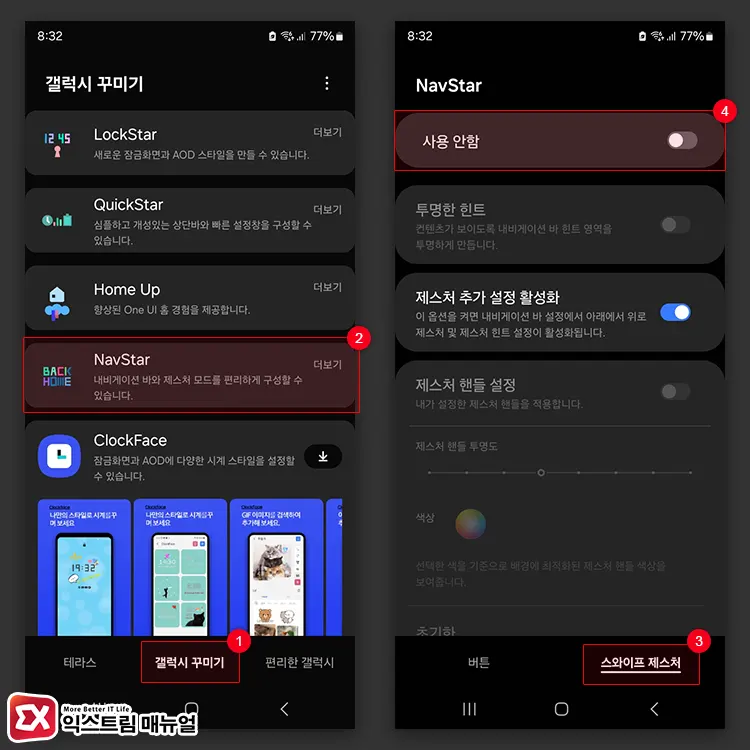
- Good Lock에서 [갤럭시 꾸미기] 탭으로 이동한 다음 NavStar를 선택합니다.
- 화면 하단의 [스와이프 제스처] 탭으로 이동한 다음 NavStar를 [사용 함]으로 변경해 기능을 활성화 합니다.
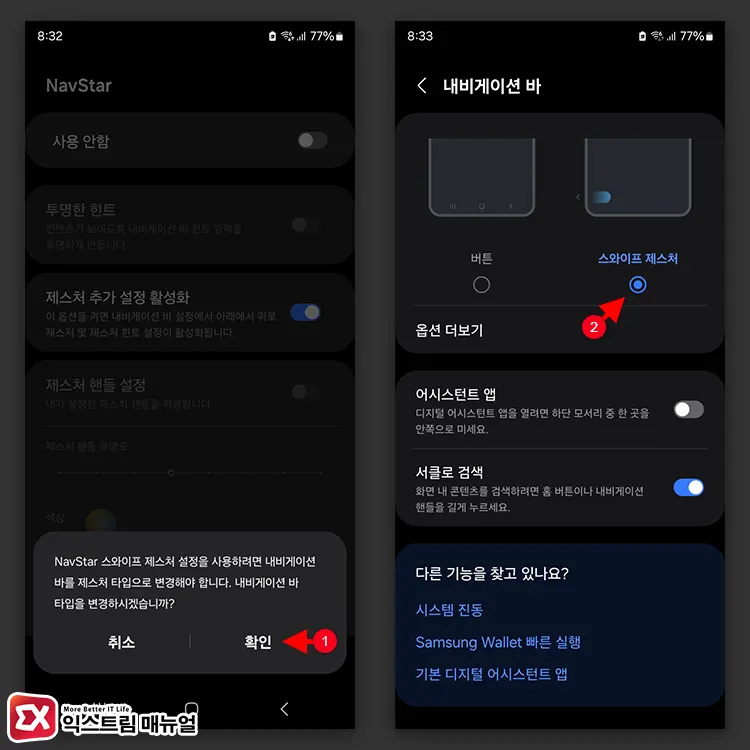
- 내비게이션 바 타입 변경 화면에서 [확인] 버튼을 누른 후 내비게이션 바 설정 화면에서 [스와이프 제스처]를 선택합니다.
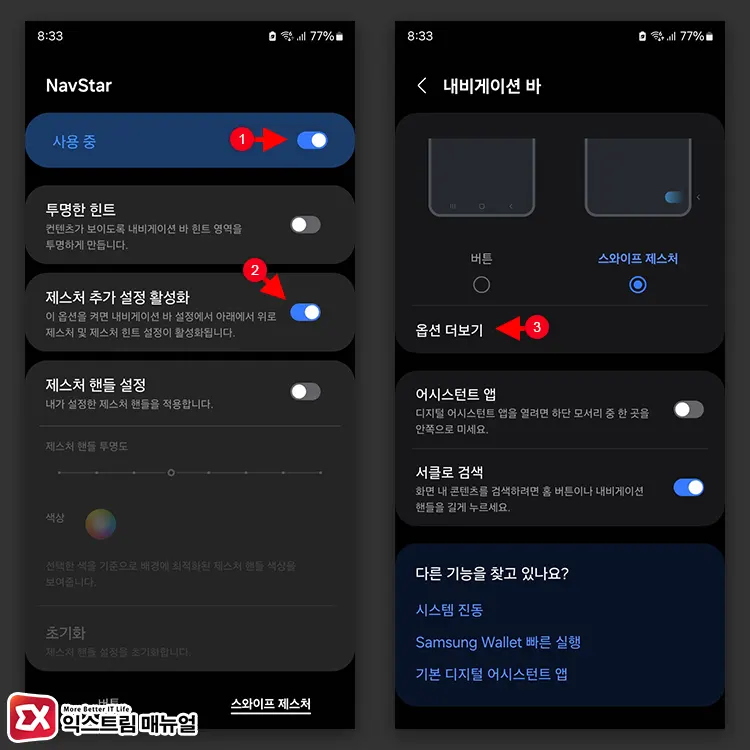
- 다시 NavStar 화면으로 이동한 후 기능이 [사용 중]에 체크되어 있는지 확인합니다.
- [제스처 추가 설정 활성화] 옵션을 켠 다음 내비게이션 바의 [옵션 더보기]를 선택합니다.
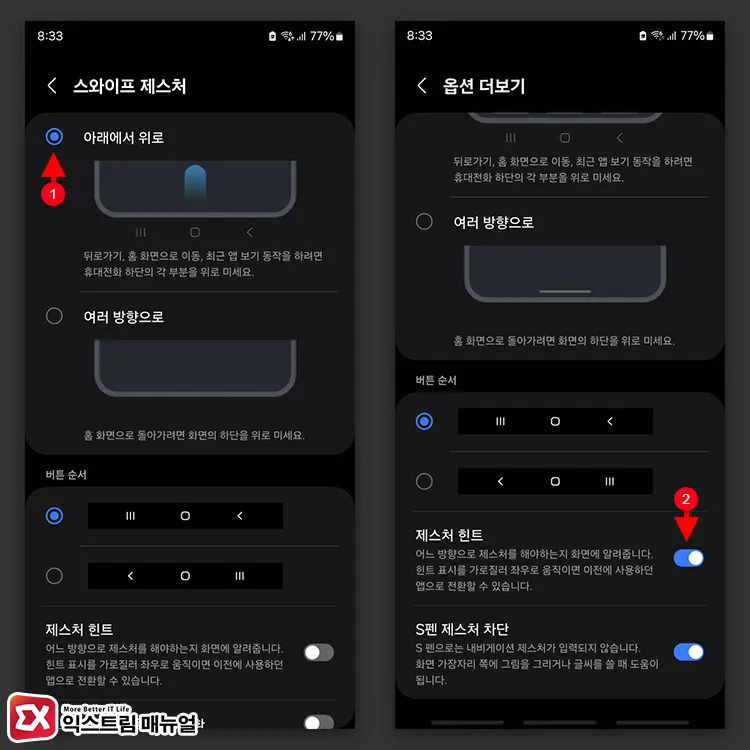
- 스와이프 제스처에서 ‘아래에서 위로’ 옵션을 선택할 수 있으며 제스처 힌트 옵션도 다시 살아납니다.
‘아래에서 위로’ 옵션은 내비게이션 바 버튼 3개에 대응하는 각각의 제스처를 사용할 수 있어서 직관적이며 ‘여러 방향으로’ 옵션은 버튼 하나로 3가지의 기능을 수행할 수 있습니다.
개인적으로 ‘아래에서 위로’ 제스처를 기본으로 사용하기 때문에 이번 One UI 6.1 업데이트 후 해당 옵션이 사라져서 불편했지만 다행히도 굿락을 통해 살릴 수 있었는데요.
필자처럼 스와이프 제스처 옵션이 사라져서 불편했다면 위 방법을 활용해 보시길 바랍니다.




4개 댓글. Leave new
감사합니다 오전내내 헤맸는데 선생님 덕에 다시 잘 사용하고 있습니다.
많은 도움이 되었습니다
감사합니다~ 업뎃하고 자꾸 이상한 동작이 실행돼서 많이 불편했는데, 덕분에 완벽히 해결됐어요
10에서 25로 바꾸고 스와이프 답답했는데 이 글이 큰 도움이 되었습니다.